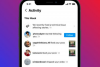Во вторник компания Flipboard расширила свои горизонты и начала предлагать доступ в Интернет, поэтому, если у вас нет планшета или телефон удобен, но вы все еще хотите просматривать созданные пользователями журналы с помощью приложения, не беспокойтесь - вы можете сделать это с вашего рабочий стол.
Во вторник компания Flipboard расширила свои горизонты и начала предлагать доступ в Интернет, поэтому, если у вас нет планшета или телефон удобен, но вы все еще хотите просматривать созданные пользователями журналы с помощью приложения, не беспокойтесь - вы можете сделать это с вашего рабочий стол.
Flipboard опередил игру три года назад, когда он дебютировал для iPad как первый персональный журнал, предназначенный исключительно для планшетов. И так как это представил журналы, созданные пользователями ранее в этом году люди создали более двух миллионов из них. Flipboard дает себе шанс завоевать новых поклонников с помощью этого доступа через браузер, поскольку он позволяет пользователям показывать своим друзьям, которые могут не знать о приложении, чем они занимались.
Рекомендуемые видео
Однако это не означает, что вы получаете все возможности Flipboard со своего ноутбука: вместо доступа ко всем функциям Flipboard в одно место в мобильном приложении, если вы хотите редактировать контент в Интернете, вам нужно перейти на определенную страницу редактора Flipboard, и если вы хотите чтобы добавить контент, вместо того, чтобы просто нажимать кнопку «плюс», как в мобильном приложении, вам нужно установить веб-букмарклет на Хром. Так что это не так гладко, но это все еще сильное начало.
Связанный
- Meta обнаружила более 400 мобильных приложений, «предназначенных для кражи» логинов Facebook
- Discord делает свое Android-приложение более похожим на iOS, и в хорошем смысле
Начиная
Вы можете использовать Flipboard для Интернета во многих браузерах; он поддерживается IE9+, Safari, Chrome и Firefox. Если вы просто хотите просматривать журналы, созданные пользователями, вам не нужно ничего устанавливать. Просто нажмите на ссылку, которую кто-то отправил вам по электронной почте или которую вы видите в Facebook или Twitter, и откроется веб-страница с журналом.
Вместо прокрутки пальцем есть стрелки, на которые можно нажимать, чтобы просматривать разные страницы, или вы можете использовать кнопки со стрелками влево/вправо на клавиатуре. Кроме того, вы можете использовать пробел, чтобы перелистывать страницы вперед. Если вы хотите переместиться назад, вы одновременно нажимаете Shift и пробел, а если хотите быстро переходить по страницам, нажимайте Shift, удерживая стрелку влево или вправо. И если вы знаете, какая страница вам нужна, вы можете ввести номер страницы, чтобы попасть прямо на эту страницу.
Таким образом, навигация немного сложнее, чем просто прокручивание вперед и назад по сенсорному экрану, но, поскольку существует так много способов просмотра, в этом легко разобраться. Это не совсем то же самое чувство на самом деле листать через новости, которые вы получаете, когда используете мобильное приложение, но это ни в коем случае не сложно.
Если вы хотите увидеть, что еще сделал конкретный куратор, вы можете нажать на его аватар, чтобы увидеть полный список его журналов. А если вы ищете что-то другое, при нажатии на значок «Меню» вы увидите список журналов, созданных другими пользователями.
 И если вы действительно увлечены журналом и хотите показать его своим друзьям, вы можете нажать кнопку «Поделиться» на обложке или внутренних страницах и опубликовать его в Twitter или Facebook. Также есть возможность отправить ссылку по электронной почте друзьям без социальных сетей.
И если вы действительно увлечены журналом и хотите показать его своим друзьям, вы можете нажать кнопку «Поделиться» на обложке или внутренних страницах и опубликовать его в Twitter или Facebook. Также есть возможность отправить ссылку по электронной почте друзьям без социальных сетей.
Вы можете добавлять материалы в свои журналы во время просмотра чужих коллекций, если вы уже вошли в свою учетную запись Flipboard в Интернете (подробнее об этом чуть позже). Есть специальная кнопка «плюс», которая открывает окно, позволяющее вставить просматриваемую статью в один из ваших журналов или создать новый журнал.
Хотите редактировать?
Просто просмотр чужих журналов может вдохновить вас на редактирование собственного. Flipboard имеет веб-функции, которые позволяют добавлять и упорядочивать содержимое, если у вас уже есть Flipboard. учетная запись с устройства iOS или Android (они работают над версией Windows 8, но она недоступна еще). Как я упоминал ранее, вы должны войти в Flipboard из Интернета, чтобы получить доступ к этой функции.
Если у вас уже есть учетная запись Flipboard, вы можете редактировать свой Flipboard из Интернета двумя способами.
Редактор флипборда
 Вы можете перейти на веб-страницу редактора Flipboard и войти в систему — вы не можете зарегистрироваться, поэтому, если вы новый пользователь, вам необходимо сначала загрузить мобильное приложение, чтобы получить к нему доступ в Интернете.
Вы можете перейти на веб-страницу редактора Flipboard и войти в систему — вы не можете зарегистрироваться, поэтому, если вы новый пользователь, вам необходимо сначала загрузить мобильное приложение, чтобы получить к нему доступ в Интернете.
После входа в систему вы можете редактировать свои личные журналы. Это означает, что вы можете изменить название, пригласить авторов, сделать его частным журналом, выбрать для него подходящую категорию и щелкнуть по статьям.
Вы можете нажать кнопку «Поделиться» и поделиться своим журналом в социальных сетях. Или вы можете удалить все это.
Но есть одна важная вещь, которую вы не можете сделать — добавить контент. Это следующее.
Букмарклет Flipboard Flip It Web
Если вы действительно хотите добавлять контент в свои журналы Flipboard, вам необходимо получить Web Bookmarklet. Если вы перейдете на веб-страницу Flipboard, там есть инструкции по перетаскиванию букмарклета Flip It в раздел закладок в верхней части страницы браузера Chrome.
Это займет всего секунду. Эта функция работает только для Chrome, поэтому, если вы используете другой браузер, вам не повезло.
Как только вы установите букмарклет в верхней части браузера, добавлять контент в свои личные журналы будет очень просто. Всякий раз, когда вы видите подходящую статью, просто нажмите на закладку, и откроется всплывающее окно, которое позволит вам вставить историю в свой журнал. Вы можете подписать его или поделиться им в социальных сетях. 
Добро
Все веб-варианты просты в использовании и выглядят великолепно. Если у вас есть компьютер с большим дисплеем, вам будет очень приятно просматривать привлекательные журналы. Какими бы четкими и широкими ни были экраны смартфонов, они не совсем такие же, как у 18-дюймового дисплея MacBook Pro.
Плохо
Было бы большим улучшением, если бы вы могли зарегистрироваться в Flipboard напрямую через веб-приложение, вместо того, чтобы загружать приложение на мобильное устройство для этого.
И инструментов поиска в Интернете не так много — если у вас нет ссылки на конкретный журнал, но вы знаете, что хотите читать о серфинге, например, нет возможности искать лучшие журналы о больших волны.
Еще одно разочарование: вместо двух отдельных инструментов редактирования было бы неплохо, если бы в редакторе было больше функциональности. Приятно иметь возможность посмотреть свой журнал и изменить название, но, поскольку вы не можете добавлять контент, это не очень забавная функция.
Вердикт
Использование Flipboard в Интернете отлично подходит для просмотра определенного журнала на большом экране, но тот факт, что опыт настолько разрознен, означает, что мобильные возможности по-прежнему преобладают. Если вы уже просматриваете Интернет на своем компьютере и видите статью, которая отлично подходит для журнала, который вы курируете, букмарклет Flip It — действительно полезный инструмент, хотя, если бы мне пришлось выбирать, я бы всегда брал мобильную версию через Интернет. функции.
Рекомендации редакции
- Благодаря приложению Tapbots Ivory я наконец-то готов навсегда отказаться от Twitter
- WhatsApp добавляет новые функции конфиденциальности, которые должен начать использовать каждый